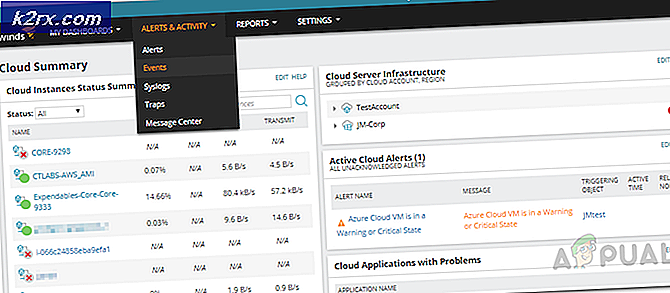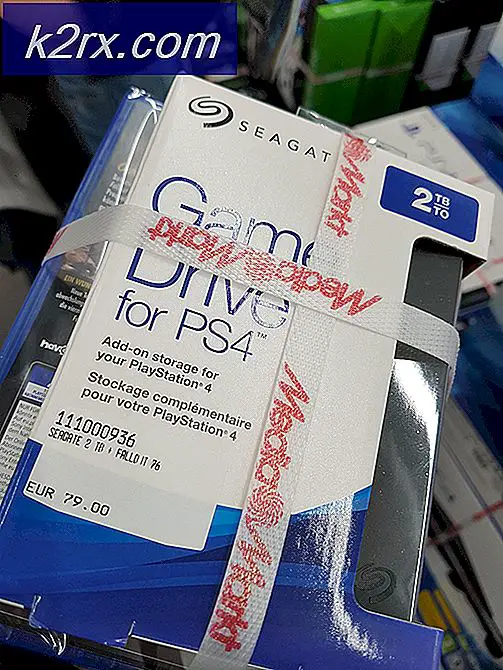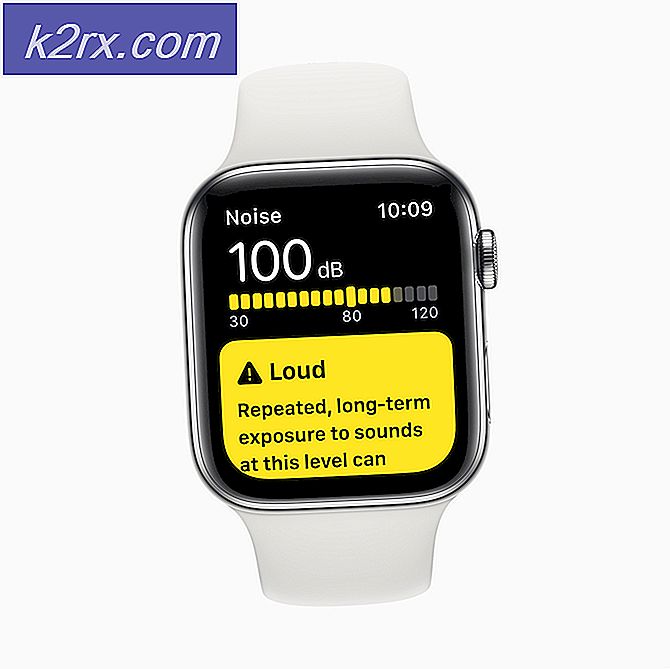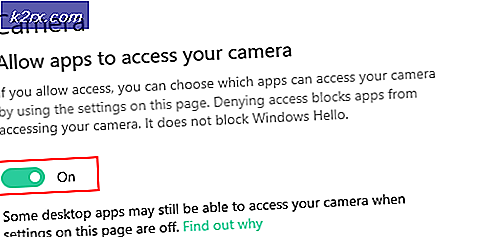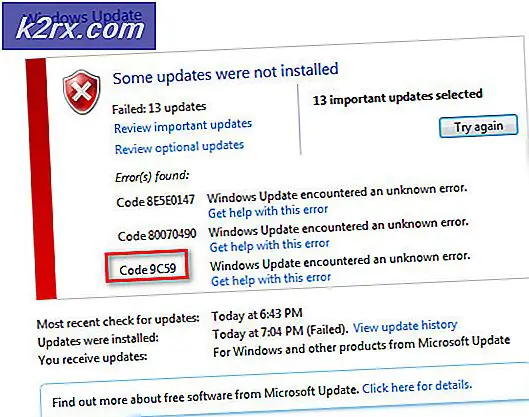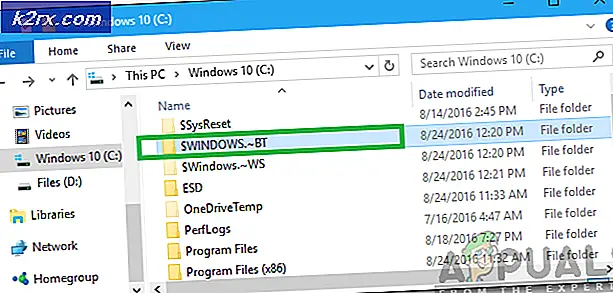Düzeltme: Windows'ta 0x00000024 BSOD Hata Kodunu Durdur
Bazı Windows kullanıcıları (özellikle Windows 7'de) aniden 0x00000024 BSOD (Ölümün Mavi Ekranı) kritik hata. Etkilenen bazı kullanıcılar bu sorunun rastgele aralıklarla ortaya çıktığını bildirirken, diğerleri sorunun yalnızca steam'i mevcut en son sürüme güncelledikten sonra ortaya çıkmaya başladığını söylüyor.
Bu sorunu araştırdıktan sonra, bu BSOD'ye neden olabilecek birkaç farklı neden olduğu ortaya çıktı. İşte bu sorunun ortaya çıkmasına katkıda bulunabilecek olası suçluların kısa bir listesi:
Artık bu soruna neden olabilecek suçluları bildiğinize göre, şimdi sorunun çözülmesi için en etkili yöntemlerden geçelim. 0x00000024hata kodu:
Yöntem 1: CHKDSK taraması çalıştırma
Bir uygulamayı veya oyunu yükledikten veya güncelledikten sonra bu BSOD'yi görmeye başladıysanız, muhtemelen 0x00000024sabit sürücünüz veya SSD'nizle ilgili bir sorundan kaynaklanan hata kodu.
Bu senaryonun uygulanabilir gibi görünmesi durumunda, bu tür bir BSOD'yi tetikleyen herhangi bir sabit sürücü hatası veya bozuk sektör olmadığından emin olmak için CHKDSK yardımcı programını kullanabilirsiniz.
CHKDSK yardımcı programı, her yeni Windows sürümünde yerleşik olarak bulunur ve hataları ve bozuk örnekleri tarayabilir ve bu tür tutarsızlığa neden olabilecek herhangi bir mantıksal hatayı onarabilir.
Bu tür bir tarama Komut İstemi kullanılarak başlatılabilir, ancak sorunu çözme şansınızı en üst düzeye çıkarmak için yönetici erişimi sağladığınızdan emin olmanız gerekir. Bunu nasıl yapacağınızı bilmiyorsanız, bunları takip edin yükseltilmiş bir CMD isteminden CHKDSK taraması çalıştırma talimatları.
Not: Yukarıdaki talimatlar, sorunla karşılaştığınız Windows sürümünden (Windows 7, Windows 8.1 ve Windows 10) bağımsız olarak çalışacaktır.
Zaten bunu yapıyorsan ve hala aynı şeyle karşılaşıyorsan 0x00000024hata kodu, aşağıdaki bir sonraki olası düzeltmeye geçin.
Yöntem 2: Bilgisayarınızı Temiz Önyükleme
Yukarıda bir taramanın çalıştırılması, 0x00000024hata kodu, bu tür BSOD çökmelerini tetikleyebilecek yerel bir uygulama çakışmasını da düşünmelisiniz (özellikle uygulamaları yüklediyseniz / güncellediyseniz veya bu hatanın ilk ortaya çıkmasından hemen önce yeni sürücüler yüklediyseniz).
Aynı sorunla uğraşan etkilenen birkaç kullanıcı, temiz bir önyükleme durumuna ulaşarak ve yazılım çakışmasını belirleyerek sorunu çözmeyi başardıklarını doğruladı.
Bu senaryo uygulanabilir gibi görünüyorsa, şu şekilde başlayın: Windows bilgisayarınızı temiz bir önyükleme durumunda önyüklemek üzere yapılandırma, ardından bir sonraki başlatmanın tamamlanmasını bekleyin.
Temiz önyükleme durumuna ulaşıldığında, bilgisayarınızı yeniden başlatın ve BSOD çökmesinin durup durmadığını görün. Varsa, hangi programın neden olduğunu başarıyla belirleyene kadar devre dışı bırakılan her 3. taraf hizmetini ve başlangıç öğesini kademeli olarak yeniden etkinleştirebilirsiniz. 0x00000024hata kodu.
Aynı sorunun hala devam etmesi durumunda, aşağıdaki bir sonraki olası düzeltmeye geçin.
Yöntem 3: SFC ve DISM Taramalarını Çalıştırma
Temiz önyükleme durumu sizin durumunuzdaki sorunu çözmediyse, bir sonraki adımınız şu anda Windows kurulumunuzun kararlılığını etkileyen hafif bir sistem dosyası bozulmasını denemek ve düzeltmek olmalıdır.
Bu durumda, bir sonraki adımınız, sistem genelinde çökmelere neden olacak bozuk sistem uygulaması ve sürücü örneklerine yardımcı olduğu bilinen birkaç yerleşik yardımcı programı çalıştırmak olmalıdır.
Bu senaryo uygulanabilir gibi görünüyorsa, şu şekilde başlamalısınız: Sistem Dosyası Denetleyicisi gerçekleştirme tarama.
Not: Bu yardımcı program, aktif bir internet bağlantısı olmadan çalışacaktır. Bunu, bozuk öğeleri sağlıklı eşdeğerleriyle değiştirmek için yerel olarak depolanan bir arşivden yararlanarak yapacaktır. Bu işlemi başlattıktan sonra, işlem tamamlanmadan önce onu kesintiye uğratmadığınızdan emin olmanız çok önemlidir - Bunu yaparsanız, ek mantıksal hatalar oluşturma riskini alırsınız.
Önemli: Kullandığınız depolama türüne (HDD veya SSD) bağlı olarak, bu işlemin 1 saatten fazla sürmesini bekleyebilirsiniz. Yardımcı program serbest kalmış gibi görünüyorsa, bunun olması beklendiği için sabırla bekleyin.
İşlem nihayet tamamlandığında, bilgisayarınızı yeniden başlatın ve bir sonraki başlatma tamamlandığında sorunun çözülüp çözülmediğini görmek için durumu izleyin.
Eğer 0x00000024 BSODhata kodu sonunda aynı frekansta geri dönerse, şu kadar ilerlemelisiniz: DISM taraması başlatma.
Not: Dağıtım Görüntüsü Hizmeti ve Yönetimi şu anda bozulma nedeniyle lekelenmiş dosyaların sağlıklı kopyalarını indirmek ve yüklemek için Windows Update'in bir alt bileşenini kullanır. Bu nedenle, bu işleme başlamadan önce İnternet bağlantınızın kararlı olduğundan emin olmanız kesinlikle çok önemlidir.
DISM taraması tamamlandığında, bilgisayarınızı bir kez daha yeniden başlatın ve BSOD'nin oluşup durmadığını görün.
Sorun hala çözülmediyse, aşağıdaki bir sonraki olası düzeltmeye geçin.
Yöntem 4: Sistem Geri Yükleme Yardımcı Programını Kullanma
Yukarıdaki yöntemler sizin için işe yaramadıysa, ancak yakın zamanda yapılan bir sürücü veya yazılım değişikliğinin bu genel sistem kararsızlığının ortaya çıkmasına katkıda bulunduğuna ikna olmuşsanız, sorunu çözmenize izin verebilecek bir yol, makinenizi geri göndermektir. kullanarak sağlıklı bir durum Sistem Geri Yükleme Yarar.
Bu yardımcı program, esasen bilgisayarınızı zaman içinde önceki bir duruma döndürmenize izin verecektir. Bilgisayarınız bu davranışı göstermediğinde geri çekilmiş bir anlık görüntüyü seçebiliyorsanız, sorunu tamamen çözebilirsiniz.
Not: Varsayılan olarak, Sistem Geri Yükleme'nin yeni bir Windows yapısının yüklenmesi, yeni bir sürücünün yüklenmesi veya önemli bir uygulamanın güncellenmesi gibi önemli sistem olayları sırasında anlık görüntüleri düzenli olarak kaydedecek şekilde yapılandırıldığını unutmayın. Bu davranışı Sistem Geri Yükleme ayarlarından değiştirmediyseniz, aralarından seçim yapabileceğiniz çok sayıda geri yükleme noktanız olmalıdır.
Bu yardımcı programın sizin için neler yapabileceğini anlıyorsanız, devam edin ve Sistem Geri Yükleme'yi kullanarak bilgisayarınızın durumunu sağlıklı bir duruma getirin.
Zaten kullanmayı denediyseniz Sistem Geri Yükleme ve aynı kritik kilitlenme hala devam ediyor veya durumunuza uygun bir geri yükleme noktası bulamıyorsanız, aşağıdaki bir sonraki olası düzeltmeye geçin.
Yöntem 5: Hız Aşırtılmış Frekansları Geri Döndürme (varsa)
GPU'nuzu veya CPU voltajlarınızı veya frekanslarınızı overclock ettikten sonra bu hata koduyla karşılaşmaya başladıysanız, büyük olasılıkla yüksek sıcaklıklar, ısı hasarını önlemek için dahili cihazlarınızın kapanmasına neden oluyor (bu senaryo büyük olasılıkla yalnızca 0x00000024PC'niz ağır yük altındayken hata kodu).
Bu sorunla da karşılaşan etkilenen birkaç kullanıcı, BIOS veya UEFI ayarlarına erişerek ve hız aşırtmalı frekanslarını ve voltajlarını varsayılan değerlerine döndürerek bu sorunu çözmeyi başardıklarını doğruladı.
Not: CPU'nuz varsayılan değerleri kullanırken bile ısınıyorsa, PC kasanızın veya dizüstü bilgisayarınızın tozunu aldıktan ve akıttıktan sonra CPU'nuza termal bileşiği yeniden uygulamalısınız.
Hız aşırtılmış değerlerinizi başarıyla geri döndürmeyi başardıktan sonra, bilgisayarınızı normal şekilde kullanın ve BSOD'nin oluşup durmadığını görün.
Aynı sorunun hala görünmesi durumunda, aşağıdaki son potansiyel düzeltmeye geçin.
Yöntem 6: Windows yüklemenizi yüklerken temiz yükleme / onarma
Yukarıdaki tüm olası düzeltmeleri uyguladıysanız ve hala aynı şeyle karşılaşıyorsanız 0x00000024hata kodu, muhtemelen geleneksel olarak çözülemeyen bir tür sistem dosyası bozulmasıyla uğraşıyorsunuzdur. Bu durumda, sorunu geleneksel olarak çözmek için en iyi umudunuz, her WIndows bileşenini aşağıdaki gibi bir prosedürle sıfırlamaktır. temiz yükle veya onarımı kurun (yerinde onarım).
Grup içinde en kolay prosedürü arıyorsanız, bir temiz kurulum. Ancak, verilerinizi önceden yedeklemediğiniz sürece, işletim sistemi sürücünüzde bulunan tüm kişisel verilerinizi kaybetmeyi bekleyebileceğinizi unutmayın. Ancak bu yöntemin en büyük avantajı, uyumlu kurulum medyası kullanmanız gerekmeyecek olmasıdır.
Ancak, odaklanmış bir yaklaşım arıyorsanız, bir onarım kurulumu (yerinde onarım prosedürü). Temiz yükleme prosedürü ile karşılaştırıldığında, bu işlem önemli ölçüde daha sıkıcıdır, ancak asıl avantajı, uygulamalarınız, oyunlarınız, belgeleriniz ve şu anda depolanan kişisel medyanızdaki verileri kaybetmeden potansiyel olarak bozulmuş her bileşeni yenileyebilmenizdir. OS sürücünüzde.